Khi ta mở các chương trình, ứng dụng sử dụng hàng ngày, chúng được đọc từ đĩa cứng, sau đó nạp vào RAM (Random Access Memory – bộ nhớ truy cập ngẫu nhiên) để chờ xử lý. Việc này, nếu ta mở nhiều chương trình cùng lúc, sẽ xảy ra hiện tượng “nghẽn cổ chai” ở đĩa cứng, làm chương trình khởi động lâu hơn. Primo Ramdisk Server Edition là phần mềm có thể giúp bạn khắc phục tình trạng vừa nêu.
Đĩa RAM ảo được dùng để chạy các chương trình, ứng dụng hàng ngày. Khi làm việc, ta phải mở các chương trình, ứng dụng… Nếu hệ điều hành “thấy” các chương trình, ứng dụng đó có sẵn trong RAM, thì sẽ mở từ RAM, thay vì đọc từ đĩa cứng.
Như vậy, các chương trình chạy từ ổ đĩa RAM ảo sẽ được lưu lại dù bạn có tắt máy. Ở lần sử dụng tiếp theo, các chương trình này sẽ khởi động nhanh hơn, vì hệ điều hành đã bỏ qua được công đoạn nạp từ đĩa cứng vào RAM.
Nếu cần xóa ổ đĩa RAM ảo, bạn chọn tên ổ đĩa cần xóa trong danh sách ổ đĩa RAM rồi ấn nút Remove. Muốn sửa hoặc xem thuộc tính ổ đĩa RAM, ta bấm kép lên ổ đĩa, sau đó bấm nút Modify để sửa hoặc nút Properties để tra thuộc tính của nó.
Ưu điểm phần mềm này là nhẹ nhàng, nhiều tùy chọn, nhiều tính năng, dễ dàng sử dụng. Cách dùng:
Ram 4G thì các bạn set chừng 1GB Disk size thôi, 6G thì set 2GB, 8GB trở lên thì hãy làm theo hướng dẫn nhé
Ram 4G thì các bạn set chừng 1GB Disk size thôi, 6G thì set 2GB, 8GB trở lên thì hãy làm theo hướng dẫn nhé
Để trình duyệt của các bạn chạy hoàn toàn trên RAM Disk (bao gồm luôn cả cache) thì sử dụng Google Chrome PORTABLE (Nằm trong Ramdisk) kết hợp đồng bộ hoá với tài khoản Google:
Google Chrome bản cài đặt:
1. Bấm chuột phải vào shortcut của Chrome (trên Start menu hoặc Desktop tuỳ theo thói quen dùng), chọn Properties
2. Trong mục Target, bấm phím End đưa con trỏ xuống phía cuối cùng của đường dẫn chrome.exe rồi gõ thêm một dấu cách rồi –disk-cache-dir=”Z:” và click OK.
3. Khởi động lại Chrome.
Firefox
1. Gõ about:config vào address bar (Enter), chấp nhận thông báo (“I’ll be careful, I promise!”)
2. Phải chuột > New > String
3. Gõ browser.cache.disk.parent_directory vào hộp thoại rồi click OK
4. Nhập đường dẫn thư mục trên RAM DISK vào cho thư mục BrowserCache ví dụ E:BrowserCache rồi click OK
5. Khởi động lại Firefox.
Các vấn đề liên quan khác nếu cần thiết các bạn có thể để lại dấu vết và lời nhắn để xử lý .
Cuối cùng thì đây là thành quả:
Tốc độ copy file tầm 1G vào chỉ trong chớp mắt .
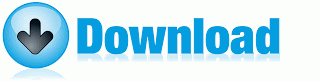
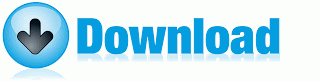
https://www.box.com/s/m1hze0x0wa0luuk86wlr
 Sửa máy tính tận nơi tại TP.HCM ⭐GIÁ RẺ ⭐CHẤT LƯỢNG ⭐CHUYÊN NGHIỆP CÔNG TY TNHH TM-DV GIẢI PHÁP TIN HỌC LÊ NGUYỄN
Sửa máy tính tận nơi tại TP.HCM ⭐GIÁ RẺ ⭐CHẤT LƯỢNG ⭐CHUYÊN NGHIỆP CÔNG TY TNHH TM-DV GIẢI PHÁP TIN HỌC LÊ NGUYỄN


